HP EliteDesk 705 G3 Base Model Desktop Mini PC User Manual
Browse online or download User Manual for Unknown HP EliteDesk 705 G3 Base Model Desktop Mini PC. HP EliteDesk 705 G3 Desktop Mini PC Laitteiston käyttöopas [sk]
- Page / 48
- Table of contents
- BOOKMARKS
- Laitteiston käyttöopas 1
- Tietoja tästä julkaisusta 3
- Sisällysluettelo 5
- 1 Tuotteen ominaisuudet 7
- Edessä olevat osat 8
- Takana olevat osat 9
- Sarjanumeron sijainti 10
- 2 Asennus 11
- Suojakaapelin asentaminen 13
- Virtajohdon kytkeminen 14
- 3 Laitteistopäivitykset 15
- Muistimoduulien asentaminen 18
- Kiintolevyn poistaminen 24
- Kiintolevyn asentaminen 25
- 13. Etsi emolevyn SSD-asema 28
- WLAN-moduulin vaihtaminen 31
- Ulkoisen antennin asentaminen 35
- Akun vaihtaminen 39
- A Staattinen sähkö 45
- Kuljetuksen valmistelu 47
- Hakemisto 48
Summary of Contents
Laitteiston käyttöopasHP EliteDesk 705 G3 -sarjan minitietokone
Sarjanumeron sijaintiJokaisella tietokoneella on oma sarjanumero ja tuotetunnus, jotka on merkitty tietokoneen kotelon päälle. Pidä nämä numerot talle
2 AsennusTietokoneen kääntäminen pystyasentoonTietokonetta voi käyttää myös pystysuunnassa HP:lta saatavilla olevan telineen avulla.1. Poista tai irro
Tietokoneen kiinnittäminen asennuskiinnikkeeseenTietokone voidaan kiinnittää seinälle, kääntövarteen tai johonkin muuhun asennuskiinnikkeeseen.HUOMAUT
Suojakaapelin asentaminenAlla olevassa kuvassa esitettyä lukitusvaijeria ja riippulukkoa voidaan käyttää tietokoneen kiinnittämiseen.HUOMAUTUS: Lukitu
Virtajohdon kytkeminenKun kytket verkkovirtalaitteen, on tärkeää noudattaa seuraavia ohjeita, jotta virtajohto ei irtoaisi tietokoneesta.1. Liitä virt
3 LaitteistopäivityksetHuollettavuuteen liittyvät ominaisuudetTässä tietokoneessa on ominaisuuksia, jotka helpottavat sen päivittämistä ja huoltamista
Tietokoneen huoltopaneelin poistaminenJotta pääset käsiksi sisäisiin osiin, sinun on poistettava huoltopaneeli seuraavasti:1. Poista tai irrota mahdol
Tietokoneen huoltopaneelin vaihtaminen1. Aseta paneeli tietokoneelle ja liu'uta sitä taaksepäin (1).2. Kiristä siipiruuvi (2) kiinnittääksesi pan
Muistimoduulien asentaminenTietokoneessa on small outline dual inline memory module (SODIMM) -moduulit.muistimoduulitEmolevyn muistimoduulipaikkoihin
Muistimoduulipaikkojen käyttäminenEmolevyssä on kaksi muistimoduulikantaa, yksi kanta kanavaa kohden. Vastakkeet on merkitty merkinnöin DIMM1 ja DIMM3
© Copyright 2016 HP Development Company, L.P.Windows on Microsoft Corporationin rekisteröity tavaramerkki tai tavaramerkki Yhdysvalloissa ja/tai muiss
Muistimoduulien asentaminenHUOMIO: Irrota virtajohto ja odota virran katkeamista noin 30 sekuntia, ennen kuin lisäät tai poistat muistimoduuleita. Kun
9. Etsi emolevyn muistimoduulit.10. Irrota muistimoduuli painamalla kahta muistimoduulin sivuilla olevaa salpaa ulospäin (1) ja vetämällä sitten muist
11. Liu'uta uusi muistimoduuli (1) paikkaansa noin 30°:een kulmassa ja paina sitten muistimoduulia alaspäin (2) niin, että salvat lukitsevat sen
14. Ohjaa tuulettimen varret paikalleen kummallakin puolella oleviin kiinnittimiin, ja liu'uta tuuletin (2) kotelon takaosaa kohti, ja paina sitt
Kiintolevyn poistaminenHUOMAUTUS: Ennen kuin irrotat vanhan kiintolevyn, muista tehdä sen tiedoista varmuuskopiot, jotta voit siirtää tiedot uudelle k
Kiintolevyn asentaminenHUOMAUTUS: Ennen kuin irrotat vanhan kiintolevyn, muista tehdä sen tiedoista varmuuskopiot, jotta voit siirtää tiedot uudelle k
6. Liitä virtajohto pistorasiaan ja käynnistä tietokone.7. Kiinnitä takaisin paikalleen turvalaitteet, jotka poistettiin käyttöpaneelia irrotettaessa.
M.2 PCIe SSD -aseman vaihtaminen1. Poista tai irrota mahdolliset turvalaitteet, jotka estävät tietokoneen avaamisen.2. Poista tietokoneesta kaikki sii
12. Vedä kuomun tunnistinta (3) ylös ja pois kiintolevyn asemahäkin päältä.13. Etsi emolevyn SSD-asema.14. Irrota ruuvi (1), jolla SSD-asema on kiinni
15. Tartu SSD-asemaa sivuilta ja vedä se (2) varovasti ulos vastakkeesta.16. Aseta uusi SSD-asema emolevyn vastakkeeseen.HUOMAUTUS: SSD voidaan asenta
Tietoja tästä julkaisustaTässä oppaassa kerrotaan perustiedot HP Desktop Mini Business PC -yritystietokoneiden päivittämiseksi.VAROITUS! Tällä tavalla
21. Kiinnitä kiintolevyn asemahäkki runkoon kolmella ruuvilla (3).22. Kohdista kiintolevyn ohjainruuvit kiintolevyn asemahäkin reikiin ja paina kiinto
WLAN-moduulin vaihtaminen1. Poista tai irrota mahdolliset turvalaitteet, jotka estävät tietokoneen avaamisen.2. Poista tietokoneesta kaikki siirrettäv
12. Vedä kuomun tunnistinta (3) ylös ja pois kiintolevyn asemahäkin päältä.13. Etsi emolevyn WLAN-moduuli.14. Irrota molemmat antennikaapelit WLAN-mod
16. Tartu WLAN-moduulia (2) sivuilta ja vedä se ulos vastakkeesta.17. Aseta uusi WLAN-moduuli emolevyn vastakkeeseen.HUOMAUTUS: WLAN-moduuli voidaan a
23. Kiinnitä kiintolevyn asemahäkki runkoon kolmella ruuvilla (3).24. Kohdista kiintolevyn ohjainruuvit kiintolevyn asemahäkin reikiin ja paina kiinto
Ulkoisen antennin asentaminenSisäiset WLAN-antennit toimitetaan vakiona. Jos tietokone on asennettava metalliseen koteloon tai muuhun rajattuun tilaan
12. Vedä kuomun tunnistinta ylös ja pois kiintolevyn asemahäkin (3) päältä.13. Etsi emolevyn WLAN-moduuli.14. Irrota sisäiset antennit WLAN-moduulista
16. Aseta Phillips-ruuvimeisseli kuhunkin reikään ja käännä irrottaaksesi peitelevyn.17. Työnnä ulkoisen antennin kaapeli jokaisen reiän läpi ja ruuva
21. Kiinnitä kiintolevyn asemahäkki runkoon kolmella ruuvilla (3).22. Kohdista kiintolevyn ohjainruuvit kiintolevyn asemahäkin reikiin ja paina kiinto
Akun vaihtaminenTosiaikakello saa virtansa tietokoneen mukana toimitetusta paristosta. Kun vaihdat pariston, käytä alkuperäisen pariston kaltaista par
iv Tietoja tästä julkaisusta
9. Liu'uta asemaa taaksepäin, kunnes se pysähtyy, ja nosta asema (3) sitten ulos asemahäkistä.10. Irrota kolme ruuvia (1), joilla levyasemakehikk
13. Tarkista pariston ja sen pidikkeen sijainti emolevyllä.HUOMAUTUS: Saatat joutua käyttämään pientä työkalua, kuten pinsettejä tai teräväkärkisiä pi
18. Kiinnitä kiintolevyn asemahäkki runkoon kolmella ruuvilla (3).19. Kohdista kiintolevyn ohjainruuvit kiintolevyn asemahäkin reikiin ja paina kiinto
Valinnaisen langattoman näppäimistön ja hiiren synkronointiNäppäimistö ja hiiri synkronoidaan tehtaalla. Jos ne eivät toimi, poista ja vaihda paristot
4.5.HUOMAUTUS: Jos näppäimistö ja hiiri eivät edelleenkään toimi, poista ja vaihda paristot. Jos näppäimistö ja hiiri eivät edelleenkään synkronoidu k
A Staattinen sähköStaattisen sähkön purkautuminen sormen tai muun johtimen kautta voi vahingoittaa emolevyä tai muita staattiselle sähkölle herkkiä la
B Tietokoneen käytön ohjeet, säännölliset huoltotoimet ja kuljetuksen valmisteluTietokoneen käytön ohjeet ja säännölliset huoltotoimetVarmista tietoko
Kuljetuksen valmisteluKun valmistelet tietokonetta kuljetusta varten, noudata seuraavia ohjeita:1. Ota varmuuskopiot kiintolevyn tiedostoista ulkoisee
HakemistoAasennusohjeet 9asentaminenkiintolevy 18, 19lukitusvaijeri 7muistimoduulit 12, 14paristo 33SSD-asema 21tietokoneen huoltopaneeli 11ulkoinen a
Sisällysluettelo1 Tuotteen ominaisuudet ...
Liite A Staattinen sähkö ...
1 Tuotteen ominaisuudetPeruskokoonpanon ominaisuudetOminaisuudet voivat vaihdella mallista riippuen. Saat täydellisen luettelon tietokoneeseen asennet
Edessä olevat osatHUOMAUTUS: Oma tietokonemallisi saattaa näyttää hieman erilaiselta kuin tämän osion kuvassa esitetty tietokone.KohdeKuvake Osa Kohde
Takana olevat osatHUOMAUTUS: Oma tietokonemallisi saattaa näyttää hieman erilaiselta kuin tämän osion kuvassa esitetty tietokone.KohdeKuvake Osa Kohde


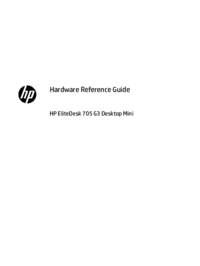

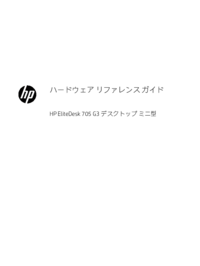
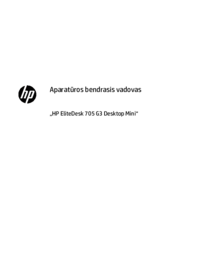

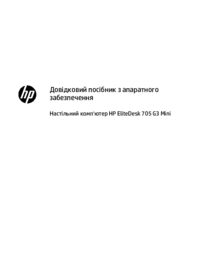


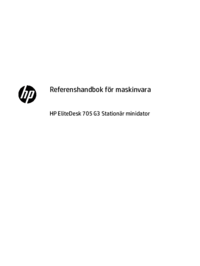






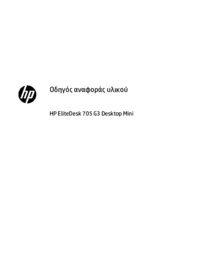

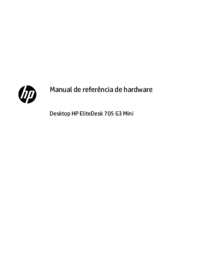
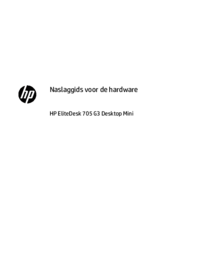





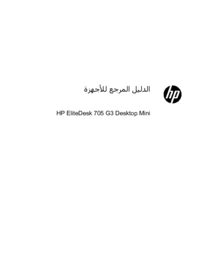
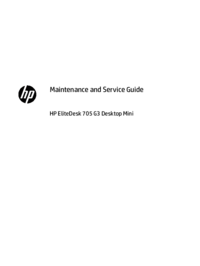





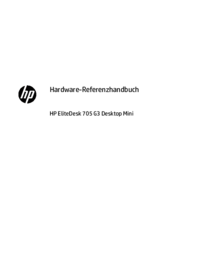

 (119 pages)
(119 pages) (60 pages)
(60 pages) (51 pages)
(51 pages) (48 pages)
(48 pages) (60 pages)
(60 pages) (30 pages)
(30 pages) (57 pages)
(57 pages) (31 pages)
(31 pages) (101 pages)
(101 pages)







Comments to this Manuals